Thông tin liên hệ
- 036.686.3943
- admin@nguoicodonvn2008.info

Bạn có thể tương tác với thiết bị Windows chỉ thông qua giọng nói mà không cần bàn phím hoặc chuột. Sau nhiều năm tích hợp điều khiển bằng giọng nói vào các bản cập nhật phần mềm của Microsoft, cuối cùng chúng ta cũng đã đạt đến vùng đất hứa của sự hoàn hảo. Thực hiện theo các bước sau để thiết lập nhận dạng giọng nói trên laptop hoặc PC chạy Windows của bạn.
Nhận dạng giọng nói là tính năng tích hợp sẵn của Microsoft cho phép bạn truy cập rảnh tay vào máy tính Windows chỉ dựa trên lệnh thoại.
Trước đây, từng có một tính năng có tên tương tự là "Windows Speech Recognition (WSR)" đã không còn được sử dụng nữa. Voice Access đã thay thế hoàn toàn tính năng này. Phiên bản hiện tại của nhận dạng giọng nói trực tuyến được sử dụng để đọc chính tả và đào tạo các ứng dụng của Microsoft làm quen với mẫu giọng nói riêng của người dùng.
Đối với Windows 11, bạn có thể truy cập tính năng này từ Settings -> Privacy & security -> Speech -> Online speech recognition, tính năng này phải được bật. Người dùng Windows 10 có thể truy cập được từ từ Start -> Settings -> Privacy & security -> Speech -> Online speech recognition.
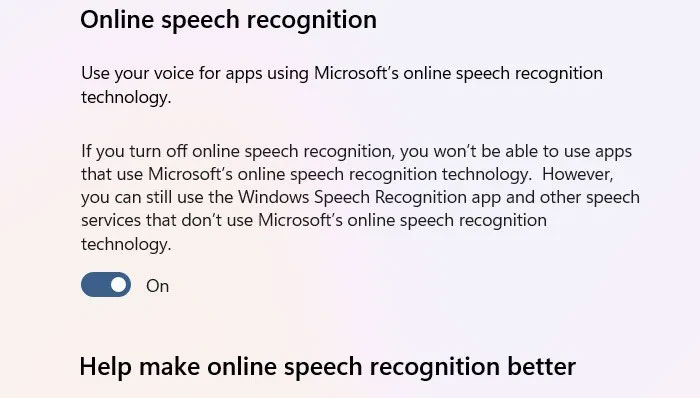
Bật nhận dạng giọng nói trong Windows giúp ích cho những người khuyết tật về thể chất, vì tương tác rảnh tay có cảm giác tự nhiên và trực quan hơn. Nhưng quan trọng hơn, mọi người dùng PC đều có thể mở ứng dụng, đọc chính tả văn bản và tìm kiếm thông tin mà không mất nhiều thời gian hơn so với khi dùng bàn phím hoặc chuột.
Tắt Nhận dạng giọng nói trực tuyến không ảnh hưởng đến các ứng dụng Windows khác sử dụng micro. Bạn có thể tiếp tục sử dụng Game Bar, Voice Access, Sound Recorder, Teams hoặc Zoom. Sau đây là các bước đơn giản để thiết lập nhận dạng giọng nói trong Windows cho micro tích hợp và micro ngoài.
Laptop Windows có micro tích hợp được nhúng trực tiếp vào thiết bị của bạn. Việc bật rất dễ dàng: Trên Windows 11, hãy vào Settings -> Privacy & security -> Microphone. Tại đây, bạn cần bật công tắc Microphone access.
Người dùng Windows 10 nên điều hướng qua Start -> Settings -> Privacy & security -> Microphone và bật Allow apps to access your microphone.
Sau khi thực hiện tinh chỉnh trên, hãy bật một cài đặt khác Let desktop apps access your microphone. Bên dưới, bạn sẽ thấy một ứng dụng tích hợp, "Speech UX Configuration", với timeline Last accessed. Trạng thái của ứng dụng này cho biết nhận dạng giọng nói hiện đang hoạt động trên thiết bị Windows của bạn.
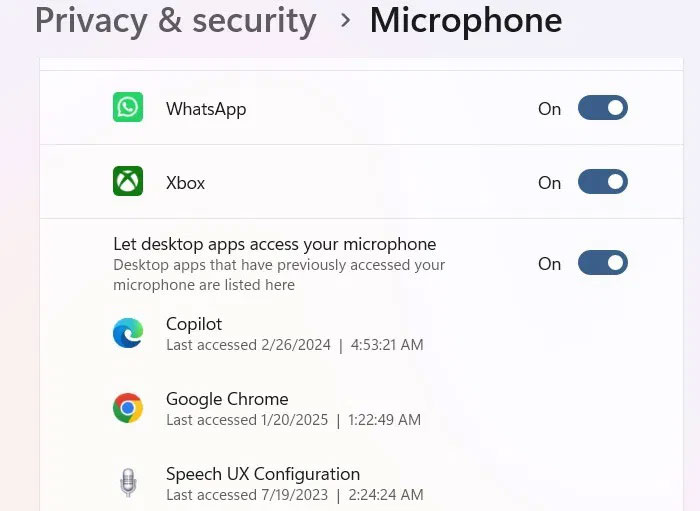
Có nhiều cách để kiểm tra xem micro của bạn có hoạt động chính xác không. Trên Windows 11, hãy vào System -> Sound -> Advanced -> More sound settings. Với Windows 10, đường dẫn là Start -> System -> Sound, sẽ mở một cửa sổ pop-up. Trong cả hai trường hợp, hãy vào Recording. Biểu tượng dấu kiểm màu xanh lá cây cho biết không có sự cố nào với micro.
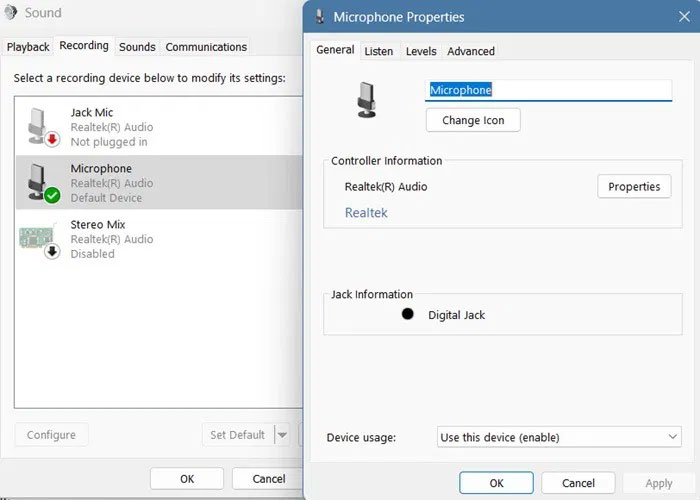
Một cách mới nhất khác được yêu thích là trò chuyện với ứng dụng Copilot. Bạn chỉ cần nhấp vào biểu tượng Talk to Copilot gần khu vực nhập giọng nói của ứng dụng. Nếu gặp bất kỳ sự cố nào với micro PC, bạn có thể khắc phục bằng cách sửa lỗi đơn giản.
Với hầu hết các laptop hiện đại, bạn có thể tương tác bằng giọng nói chất lượng rất cao bằng micro tích hợp. Tuy nhiên, như mọi người làm podcast hoặc người tạo video sẽ nói với bạn, micro ngoài giúp giọng nói của bạn rõ ràng hơn.
Trong Windows 11, hãy vào Settings -> System -> Sound -> Pair a new device và nhấp vào Add device. Đối với người dùng Windows 10, đường dẫn là Start -> Settings -> System -> Sound -> Input. Trong menu drop-down, bạn sẽ tìm thấy nhiều micro khác nhau, bao gồm cả micro mặc định của hệ thống.
Đối với bất kỳ micro nào trong số hai micro, hãy nhấp vào Add device để chèn micro mới. Bạn có thể thêm micro mới được kết nối với giắc cắm kỹ thuật số.
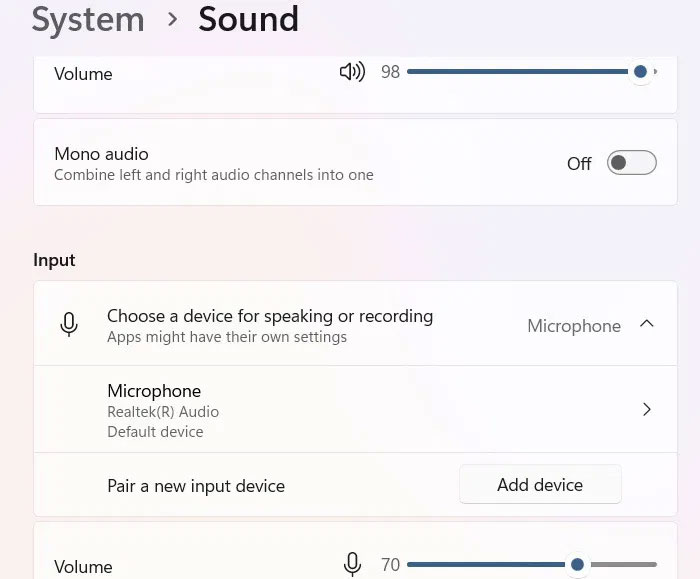
Tuy nhiên, nếu micro ngoài được kết nối qua Bluetooth, có một số bước cần thiết để đồng bộ hóa micro với laptop của bạn. Bạn cũng có thể sử dụng điện thoại thông minh để nhập giọng nói của mình.
Bước tiếp theo rất dễ. Bạn chỉ cần vào trang Online speech recognition và bật nút chuyển đổi. Để tinh chỉnh thêm dựa trên giọng nói cá nhân của bạn, hãy nhấp vào Start contributing my voice clips.
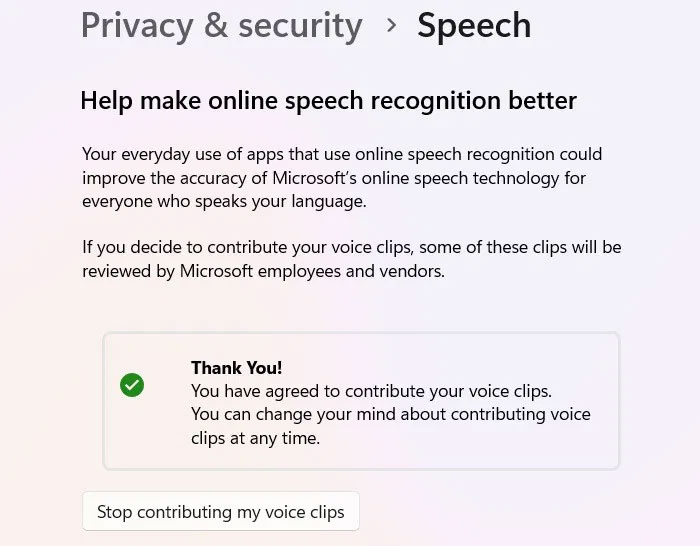
Trước đây, công cụ đào tạo sẽ yêu cầu bạn thực sự kiểm tra giọng nói của mình. Nhưng quy trình đó đã được tự động hóa trong các phiên bản mới nhất của Windows 11. Bây giờ, mỗi khi bạn sử dụng ứng dụng Microsoft, chẳng hạn như Copilot hoặc tính năng Dictate trong Word, Microsoft sẽ tự động đào tạo thiết bị để điều chỉnh theo giọng và phong cách nói của bạn.
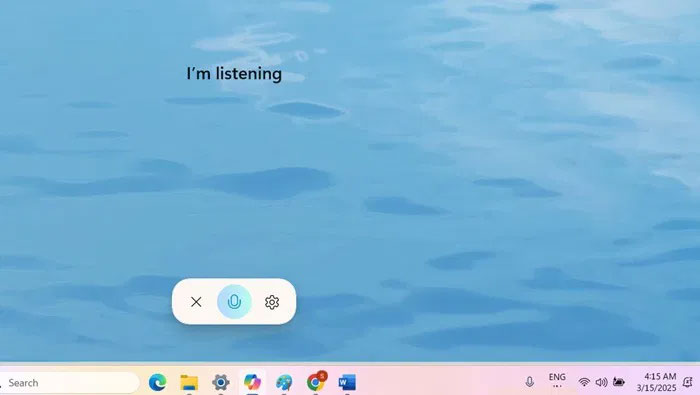
Lưu ý rằng nhận dạng giọng nói cũng trở nên quen thuộc hơn với giọng nói của bạn thông qua việc sử dụng thường xuyên, vì vậy hãy tiếp tục sử dụng và nó sẽ tự nhiên cải thiện. Trước đây, tính năng trực quan này sẽ sử dụng danh sách đầy đủ các lệnh, thường được sử dụng với Cortana, một ứng dụng đã lỗi thời.
Các lệnh này vẫn khá hữu ích, nhưng bạn không cần phải nhớ bất kỳ lệnh nào nữa. Đó là vì, hiện nay, Microsoft đã chuyển sang thiết kế Natural Language Processing (NLP) nên bạn chỉ cần nói theo cách mình thường nói.
Hướng dẫn này đã chỉ cho bạn cách trực tiếp và dễ dàng nhất để thiết lập nhận dạng giọng nói trong Windows. Đây không phải là tính năng trợ năng duy nhất hữu ích. Bạn có thể có năng suất tuyệt vời với bàn phím trên màn hình Windows, đặc biệt là trên PC cảm ứng hoặc thiết bị phablet (các thiết bị di động có kích thước màn hình lớn từ 5 – 6.9 inch). Narrator giúp bạn nghe thấy lời nói của mình trở nên sống động
Nguồn tin: Quantrimang.com:
Ý kiến bạn đọc
Những tin mới hơn
Những tin cũ hơn
 Hướng dẫn chơi Đảo Bóng Đêm DTCL mùa 16
Hướng dẫn chơi Đảo Bóng Đêm DTCL mùa 16
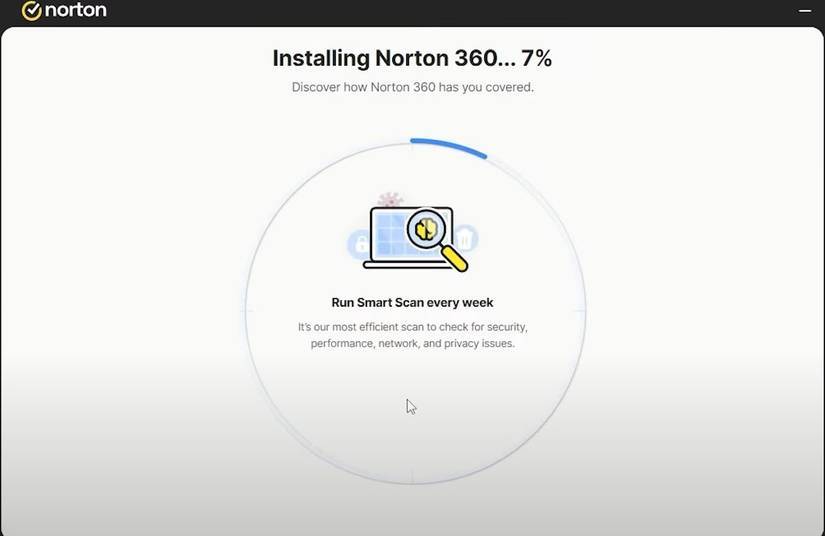 Hãy xóa phần mềm diệt virus đi! Windows Security sẽ giúp máy tính của bạn an toàn hơn
Hãy xóa phần mềm diệt virus đi! Windows Security sẽ giúp máy tính của bạn an toàn hơn
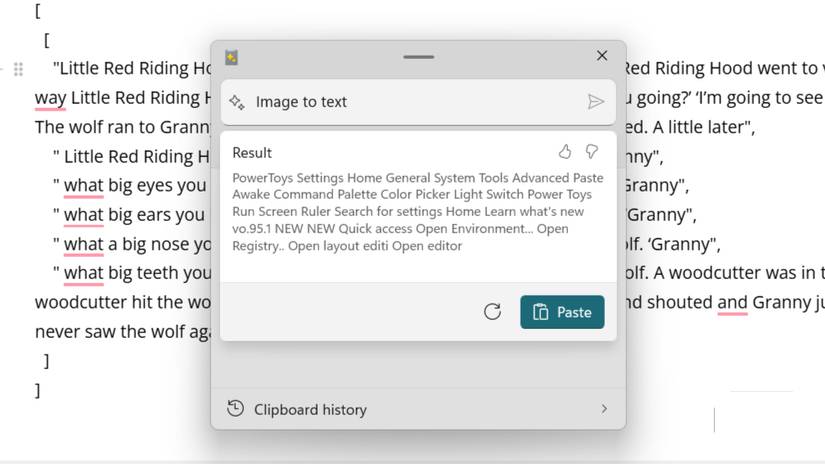 Tính năng Advanced Paste trong Microsoft PowerToys giúp chức năng sao chép-dán cơ bản trở nên tuyệt vời
Tính năng Advanced Paste trong Microsoft PowerToys giúp chức năng sao chép-dán cơ bản trở nên tuyệt vời
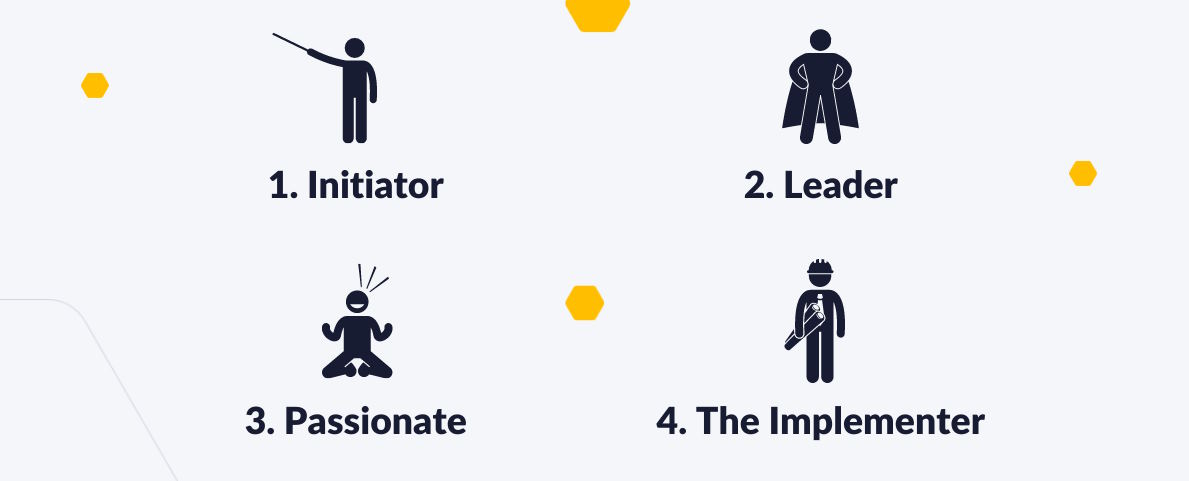 Những kiểu nhân viên mà mọi công ty đều cần
Những kiểu nhân viên mà mọi công ty đều cần
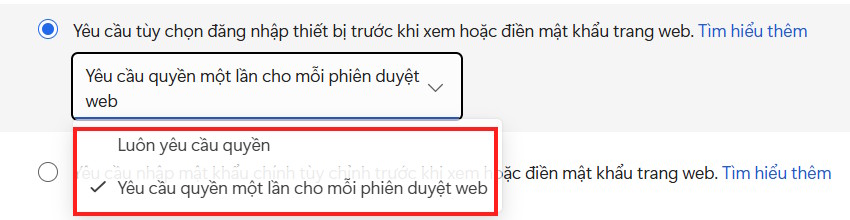 Hướng dẫn kích hoạt tự động điền mật khẩu trên Edge
Hướng dẫn kích hoạt tự động điền mật khẩu trên Edge
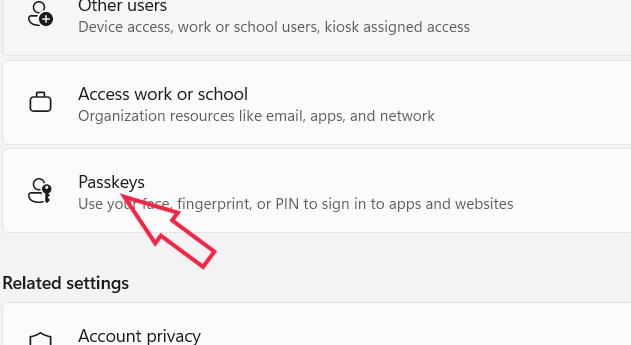 Hướng dẫn bật trình quản lý passkey trên Windows 11
Hướng dẫn bật trình quản lý passkey trên Windows 11
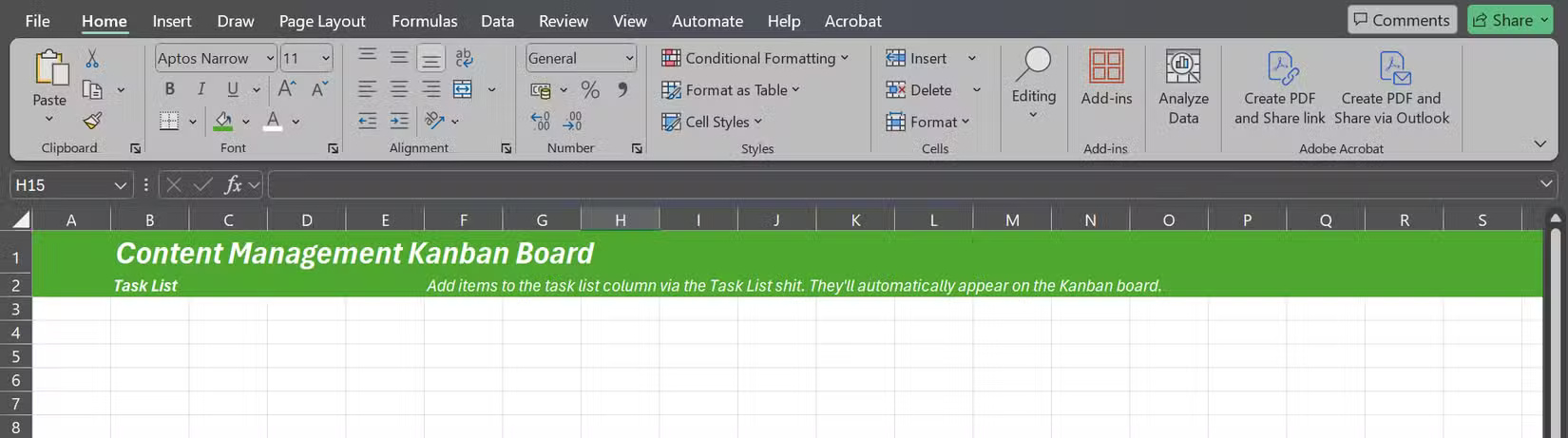 Cách xây dựng một bảng Kanban đầy đủ chức năng trong Excel
Cách xây dựng một bảng Kanban đầy đủ chức năng trong Excel
 Những câu ca dao, tục ngữ về học tập hay nhất
Những câu ca dao, tục ngữ về học tập hay nhất
 7 mẹo registry nhỏ giúp Windows 11 hoạt động tốt hơn
7 mẹo registry nhỏ giúp Windows 11 hoạt động tốt hơn
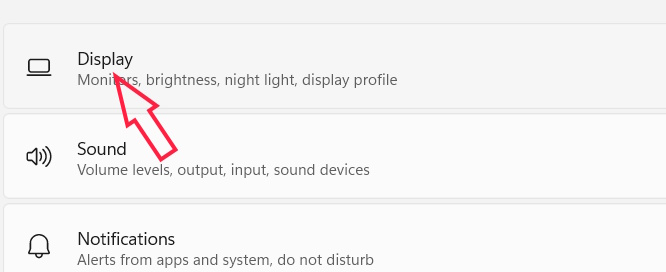 Cách khắc phục màn hình bị kéo giãn Windows 11
Cách khắc phục màn hình bị kéo giãn Windows 11
 Hướng dẫn sửa lỗi “not recognized as an internal or external command” khi dùng CMD trong Windows
Hướng dẫn sửa lỗi “not recognized as an internal or external command” khi dùng CMD trong Windows
 Những sợi dây màu cam, xanh lam và xanh lục bên trong cáp Ethernet thực sự có tác dụng gì?
Những sợi dây màu cam, xanh lam và xanh lục bên trong cáp Ethernet thực sự có tác dụng gì?
 Nếu bạn thường làm 7 điều này, xin chúc mừng: Bạn là người có EQ cao, ai gặp cũng quý
Nếu bạn thường làm 7 điều này, xin chúc mừng: Bạn là người có EQ cao, ai gặp cũng quý
 Hồn quê
Hồn quê
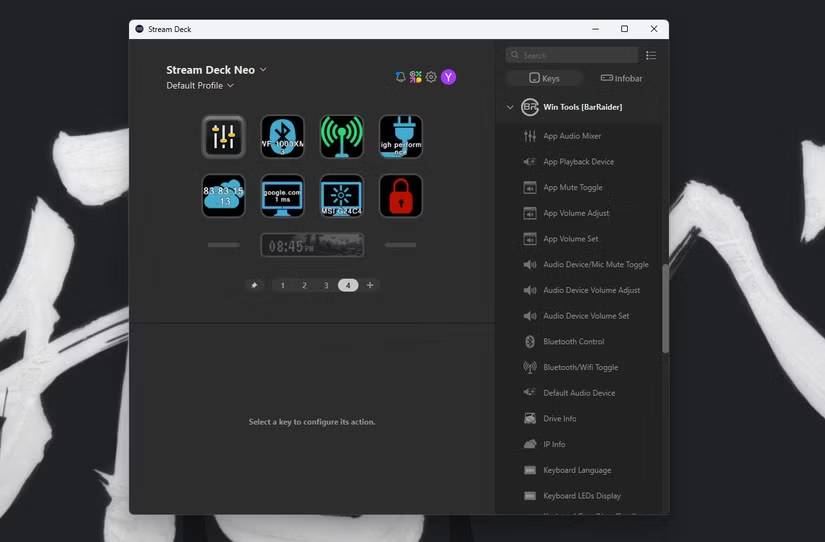 6 plugin Stream Deck giúp tăng năng suất
6 plugin Stream Deck giúp tăng năng suất
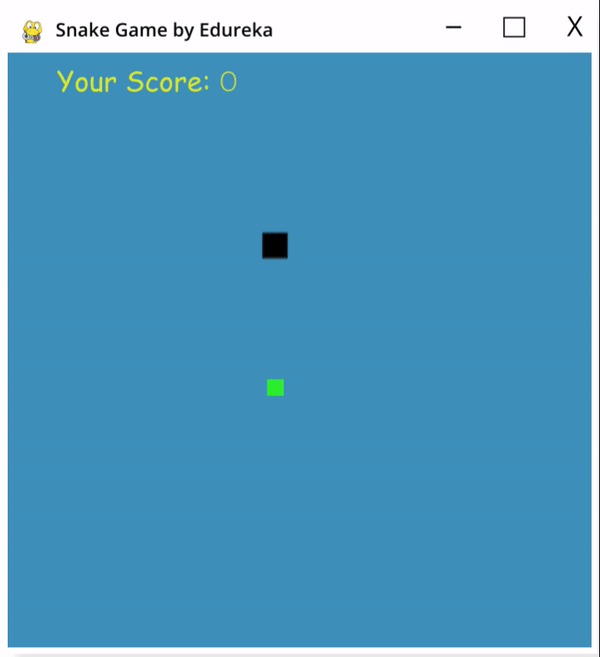 Hướng dẫn code game "Rắn săn mồi" bằng Python
Hướng dẫn code game "Rắn săn mồi" bằng Python
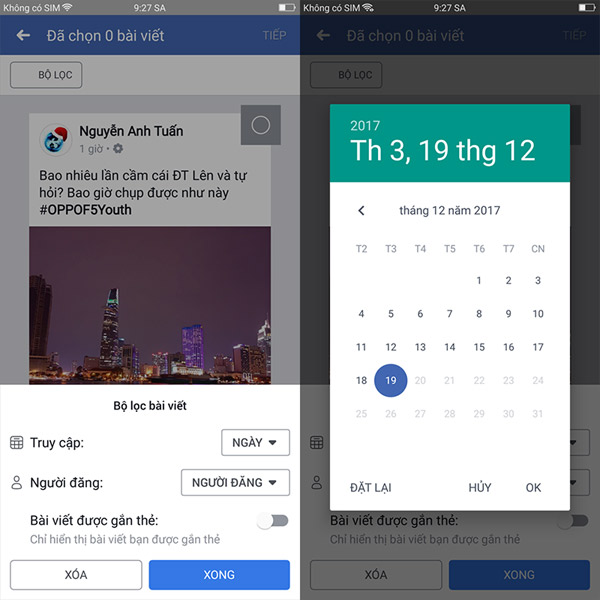 Cách xóa hết bài viết Facebook trong một lần nhấn nút
Cách xóa hết bài viết Facebook trong một lần nhấn nút
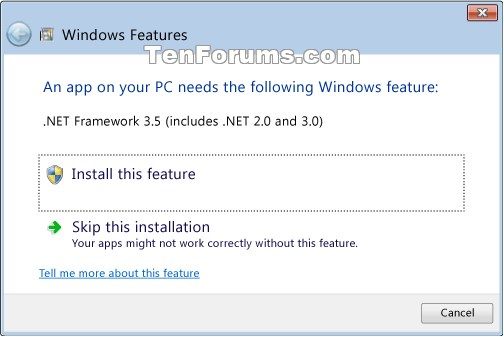 Hướng dẫn cài đặt .NET Framework 3.5 trên Windows 10
Hướng dẫn cài đặt .NET Framework 3.5 trên Windows 10
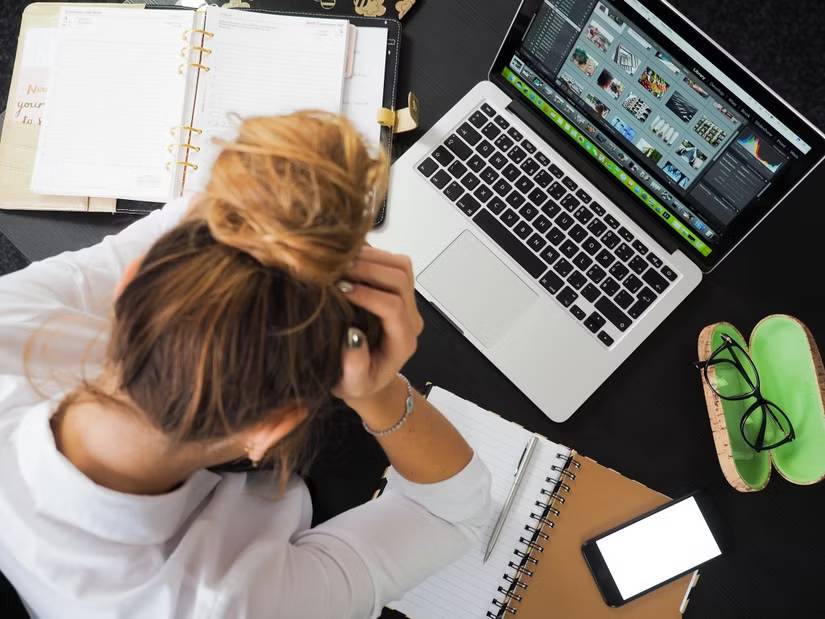 6 sai lầm cần tránh khi laptop bị quá nóng
6 sai lầm cần tránh khi laptop bị quá nóng
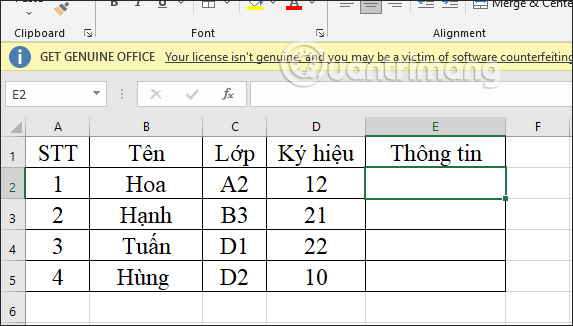 Phím tắt Ctrl + E trong Excel có thể làm những gì?
Phím tắt Ctrl + E trong Excel có thể làm những gì?
